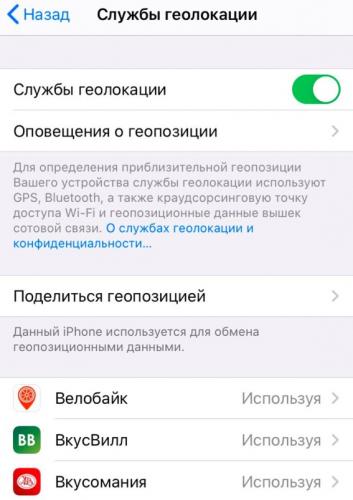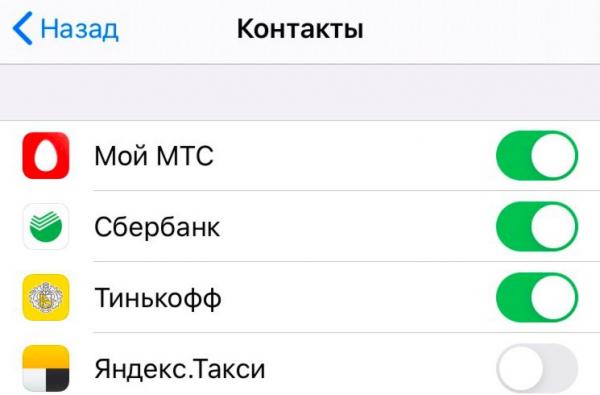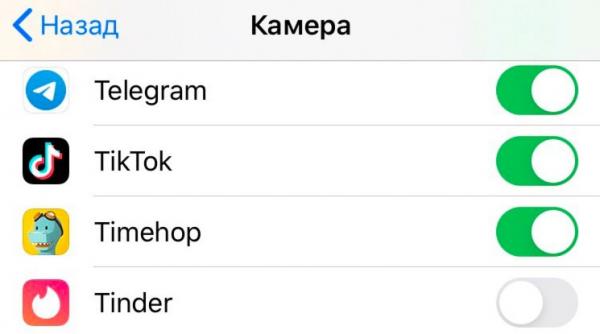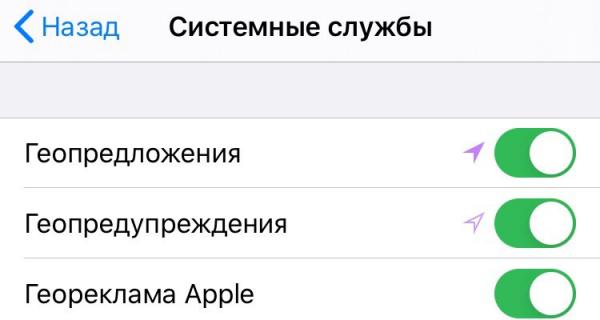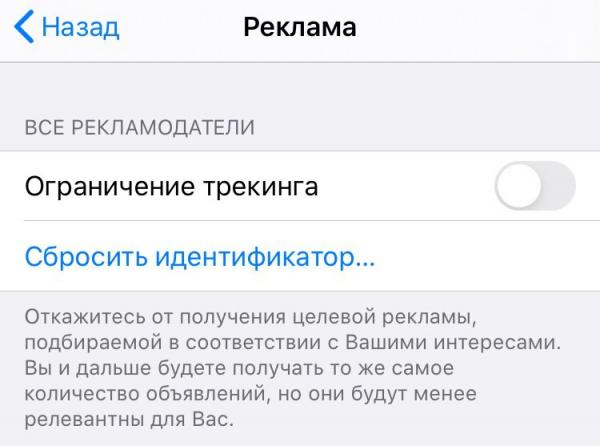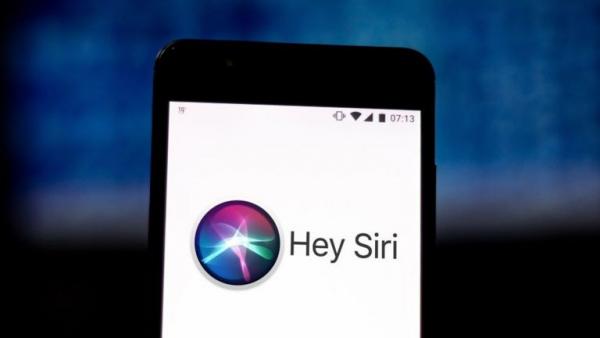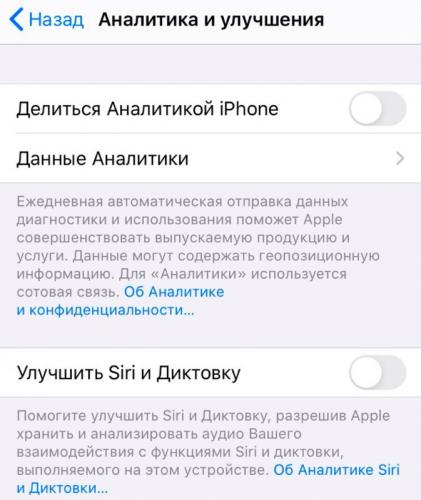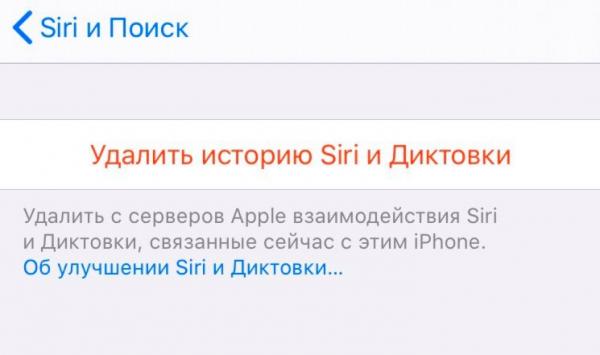- Настройка голоса и скорости речи для функций VoiceOver и «Экран вслух» на iPhone, iPad или iPod touch
- Настройка голосов для VoiceOver
- Настройка скорости речи
- Выбор голоса для функций «Экран вслух» и «Проговаривание»
- Удаление загруженного голоса
- Как отключить на iPhone голосовое сопровождение
- Причины активации функции VoiceOver
- Отключение Siri
- Инструкция по дезактивации функции VoiceOver
- Решение проблемы с голосовым набором на старых моделях
- Как отключить голосовое сопровождение (Voice Over) на Айфоне
- Voice Over
- Отключение голосового сопровождения в «Настройках»
- Отключение из iTunes
- Убираем объявление вызовов
- Что сделать, чтобы айфон перестал следить за вами. Оказывается, продукция Apple коварнее, чем вы думали
- Какие данные использует ваш айфон?
- iPhone 11 Pro следит за владельцем всё равно
- Как отключить сбор данных для рекламы?
- Подслушивает ли вас ваш айфон?
- Как отключить запись разговоров с Siri?
Настройка голоса и скорости речи для функций VoiceOver и «Экран вслух» на iPhone, iPad или iPod touch
Устройство iOS или iPadOS использует компактный голос для функций VoiceOver, «Экран вслух» и «Проговаривание». Однако для речи можно использовать еще несколько вариантов голосов.
Настройка голосов для VoiceOver
Голоса улучшенного качества могут занимать 100 МБ или больше. Подключите устройство к сети Wi-Fi, чтобы загрузить и установить один из этих голосов.
С помощью VoiceOver можно включать несколько голосов, переключаться между голосом по умолчанию и голосом улучшенного качества (без необходимости загружать голос заново), а также настраивать скорость речи для каждого голоса. Чтобы настроить голоса:
- Выберите «Настройки» > «Универсальный доступ» > VoiceOver и нажмите «Речь».
- Нажмите «Добавить новый язык».
- Выберите нужный язык и диалект. Это приведет к возврату на экран «Речь».
- Нажмите «Голос» и выберите голос, который хотите использовать.
- Выберите вариант «По умолчанию» или «Улучшенное качество». Если при выборе варианта «Улучшенное качество» нужный голос еще не загружен, а устройство подключено к сети Wi-Fi, будет начата загрузка голоса.
Настройка скорости речи
Чтобы настроить скорость речи:
- Выберите «Настройки» и нажмите «Универсальный доступ».
- Нажмите «Устный контент».
- Настройте скорость речи с помощью ползунка «Скорость речи».
Выбор голоса для функций «Экран вслух» и «Проговаривание»
- Выберите «Настройки» > «Универсальный доступ» и нажмите «Устный контент».
- Включите функции «Экран вслух» и (или) «Проговаривание».
- Установите флажок «Голоса».
- Выберите голос и диалект для использования функциями «Экран вслух» и «Проговаривание».
Удаление загруженного голоса
Удалить голоса Siri для вашей страны или региона невозможно. Для удаления некоторых голосов Siri можно изменить настройки языка и страны или региона, но по крайней мере один голос Siri для вашей страны или региона будет загружен автоматически.
Голоса улучшенного качества и загруженные голоса можно удалять. Для этого необходимо выполнить следующие действия.
- Выберите «Настройки» > «Универсальный доступ» > VoiceOver и нажмите «Устный контент».
- Нажмите «Голос» и выберите голос, который требуется удалить.
- Нажмите «Изменить».
- Нажмите
, затем нажмите «Удалить». Либо смахните влево для удаления.
Источник
Как отключить на iPhone голосовое сопровождение
Все знают о том, что устройства от компании Apple продумываются до мелочей. В них есть функция VoiceOver, необходимая для тех, у кого диагностировано заболевание глаз. Если она активирована, то все действия (переход по меню, сообщения, звонки и т.д.) будут озвучиваться. Таким образом, если ваш смартфон начал «разговаривать», то с ним все в порядке: просто почему-то включилась опция для пользователей со слабым зрением.
Сегодня мы поговорим о том, как отключить на айфоне голосовое сопровождение.
Причины активации функции VoiceOver
Распространенная причина активации функции VoiceOver — тройное нажатие на кнопку Home. Другими словами, включение этой опции может быть вызвано тем, что вы хотели открыть меню многозадачности, но клацали по центральной клавише больше, чем нужно.
Отключение Siri
Но перед тем, как перейти к проблеме отключения на айфоне голоса при звонке, давайте рассмотрим выключение Siri. Дело в том, что помимо функции VoiceOver еще существует голосовой помощник, который также может быть причиной проговаривания всех манипуляций. Действуйте так:
- Перейдите в раздел «Настройки».
- Найдите пункт «Siri и Поиск».
- Переведите тумблер рядом с Siri в левую сторону.
Инструкция по дезактивации функции VoiceOver
Ну а теперь разберемся с главным вопросом. Для того чтобы отключить на айфоне проговаривание, потребуется не более 5 минут. Делается это в «Настройках».
- Перейдите в раздел «Настройки». Найдите пункт «Универсальный доступ».
- Кликаем на VoiceOver.
- Передвиньте тумблер рядом с VoiceOver в левую сторону.
Важно! Помните, что при активированной функции VoiceOver нажимать на кнопки необходимо дважды. Если вы клацнете по клавише только один раз, то услышите описание объекта.
Решение проблемы с голосовым набором на старых моделях
«Разговоры» айфона могут быть связаны и с голосовым набором.
Для выключения голосового набора на восьмом и седьмом Iphone необходимо включить Siri, которая будет запускаться при удержании кнопки Home. Для этого:
- Перейдите в раздел «Настройки».
- Найдите пункт «Основные».
- Переведите тумблер рядом с Siri в правую сторону.
Обратите внимание! На девятом и более новых моделях айфонах не предусмотрено голосового набора: в них внедрена только Siri.
Если вы являетесь владельцем Iphone четвертого поколения на операционной системе iOS седьмой версии, то вам не подойдет стандартный способ. В этом случае нужно скачать и установить специальное программное обеспечение Disable Voice Control из Cydia, после чего перезагрузить гаджет.
Если вы настолько консервативны, что до сих пор пользуетесь Iphone 3GS, то выполните три шага:
- Перейдите в раздел «Настройки».
- Найдите пункт «Основные», а в нем строчку «Защита паролем».
- Переместите слайдер в неактивное положение (он должен сменить цвет с синего на серый).
Надеемся, что вы разобрались с тем, как отключить озвучивание звонящего на айфоне. Если у вас остались вопросы, то задавайте их в комментариях.
Источник
Как отключить голосовое сопровождение (Voice Over) на Айфоне
Вопрос, как отключить на Айфоне голосовое сопровождение, возникает у пользователей, когда гаджет постоянно «разговаривает», озвучивая каждое действие. Это не является сбоем работы системы, а означает лишь, что включился голосовой помощник. Не всегда такое звуковое сопровождение оказывается кстати. Иногда голос, озвучивающий любое действие, просто раздражает. Выключить его предусмотрено несколькими способами.
Voice Over
Голосовой помощник в iPhone – разработка компании Apple, предназначенная для помощи слабовидящим людям в деле использования графического интерфейса смартфона. Голосовое оповещение касается следующих действий:
- набора текста (проговаривается каждая нажимаемая буква, находящаяся под подушечкой пальца);
- разделов меню;
- иконок приложений;
- справочной информации;
- имени звонящего абонента;
- элементов навигации;
- текстов.
Если функция Voice Over активна, управление гаджетом претерпевает изменения.
Например, для совершения действия необходимо двойное нажатие. Поскольку однократное «тапанье» служит для прочтения текста, озвучивания названия выбранного приложения или настройки.
Существует вероятность запустить приложение случайно, не подозревая об этом. Отключить функцию несложно. Делается эта процедура несколькими способами.
Отключение голосового сопровождения в «Настройках»
Чтобы отключить управление голосом, достаточно совершить несколько действий:
- Открыть «Настройки», затем – раздел «Основные».
- Далее – подраздел «Универсальный доступ».
- Пункт Voice Over, здесь ползунок перевести в положение «Выключено».

Отключение из iTunes
Вариант отключения через «Айтюнс» состоит из следующих шагов:
- Запустить iTunes, подсоединить смартфон.
- В блоке «Параметры» нажать кнопку «Настроить Универсальный доступ».
- В появившемся меню поставить галочку напротив значения «Не использовать».
- Подтвердить кнопкой «Ок».

Для iOS 7 и iOS 8 была характерна функция голосового набора. Существует единственная возможность отключить ее – активировать Siri. Будучи включенной по умолчанию, эта опция становится единственным голосовым помощником. Для того чтобы ее задействовать, необходимо следовать инструкции:
- Перейти к «Настройкам».
- Далее – «Основные», подраздел Siri.
- Ползунок сдвинуть в активное (зеленое) состояние.
После этого ответственность за все действия по управлению голосом перейдет к «Сири».
Убираем объявление вызовов
Начиная с iOS9, голосовой набор полностью заменила программа Siri. Она, например, удобно объявляет имена абонентов, которые звонят в данный момент. Но это действие не всегда уместно. Если звуковое оповещение не нужно, его отключают:
- Меню «Настройки», раздел «Телефон».
- Подраздел «Объявление вызовов».
- Пометить галочкой пункт «Никогда».

После этих действий Siri перестанет объявлять имена контактов, когда идет входящий звонок.
Не так сложно отключить ненужное голосовое сопровождение. Выбор удобного способа зависит от модели Айфона и версии операционной системы, установленной на аппарате.
Источник
Что сделать, чтобы айфон перестал следить за вами. Оказывается, продукция Apple коварнее, чем вы думали
Владельцы айфонов часто хвастаются их надёжностью и качеством, но есть нюанс. Чем лучше ваш смартфон, тем сложнее избавиться от постоянной слежки корпораций. Объясняем, почему продукция Apple следит за пользователями (да, Сири вас всё ещё подслушивает) и как это остановить.
Спор о том, что лучше — смартфоны на Android или на iOS (операционная система Apple), ведётся в интернете уже не первый год и даже не первое десятилетие. Сторонники андроида считают, что Apple завышает цену на свои товары и не даёт пользователям возможности персонализировать интерфейс и самостоятельно распоряжаться файлами на устройстве.
Но, очевидно, у айфонов есть множество своих плюсов. В их числе называют удобный размер смартфонов, стильное оформление, производительность и специфику циклов разработки, позволяющую быстро внедрять новые технологии и выпускать современные модели. Кроме того, Android принадлежит корпорации Google, а потому личные данные его пользователей постоянно попадают в Сеть — чаще всего ради рекламы.
Впрочем, некоторые владельцы айфонов явно не отдают себе отчёт в том, как много информации о них самих попадает в руки корпораций.
Какие данные использует ваш айфон?
Приложения на вашем iPhone или iPad отслеживают ваше местоположение, имеют доступ к камере, календарю и так далее. Многие пользователи и не задумываются, что за ними следят по умолчанию — и в настройках эту слежку можно ограничить.
Для того чтобы отрегулировать, что и кому передаёт ваш айфон, нужно зайти в «Настройки» — «Конфиденциальность». А там можно пробежаться по всем разделам.
1. Службы геолокации
Apple отслеживает ваши перемещения в пространстве, использует их в прогнозе погоды и строит на их основе маршруты в Apple Maps или Google Maps. Местоположение при этом определяется по вышкам сотовой связи, точкам доступа Wi-Fi и спутникам GPS. Эта функция довольно сильно разряжает телефон.
В разделе «Службы геолокации» можно выбрать, какие приложения могут следить за вашим местонахождением. Так, для использования карт, навигаторов, служб такси и проката велосипедов придётся пожертвовать своей конфиденциальностью.
А вот для фейсбука, твиттера и других соцсетей отслеживание местоположения вполне можно отключить.
К тому же, если геолокация необходима, лучше выбирать режим «Используя»: тогда следить за вами будут, только пока вы пользуетесь картами, а не в фоновом режиме без вашего ведома.
2. Контакты, календари и напоминания
Эти службы используются немногими приложениями, но взглянуть на них стоит повнимательнее.
Если вам кажется, что какой-то программе не должно быть дела до вашей телефонной книжки, стоит отключить ей доступ.
3. Фотографии, камера и микрофон
Здесь снова стоит взглянуть на перечень приложений. Понятное дело, Skype, Viber, WhatsApp и другим программам для аудио- и видеозвонков нужен доступ к вашей камере и микрофону — да и фотографиям, если вы хотите отправлять их в чат.
Кроме того, камера часто требуется в социальных сетях: например, чтобы записывать сторис в инстаграме или ролики в TikTok.
Но если в списке есть приложения, которые, как вам кажется, могут работать без камеры и/или микрофона, стоит отключить доступ. Если окажется, что он необходим для правильной работы, его всегда можно вернуть обратно в том же разделе.
iPhone 11 Pro следит за владельцем всё равно
Весной 2020 года вышла самая новая на данный момент модель айфона — iPhone SE. Этот смартфон считается бюджетным и не таким уж мощным, поэтому многие фанаты Apple отдают предпочтение iPhone 11 Pro и iPhone 11 Pro Max.
Вот только доверять этим красавцам, кажется, не стоит. Ещё в декабре 2019 года эксперт по информационной безопасности Брайн Кребс обнаружил, что iPhone 11 Pro в режиме реального времени собирает данные о геолокации своего владельца. Причём происходит это даже тогда, когда функция определения местоположения отключена.
Кребс обратил внимание на то, что на дисплее его нового телефона постоянно отображается иконка стрелочки, символизирующая сбор геолокационных данных на iOS. При этом сам же специалист отключил сбор этой информации у себя в настройках.
Мужчина подумал, что это какая-то ошибка, и обратился в пресс-службу Apple за объяснениями. Но ему объяснили, что всё так и должно быть:
Иконка Location Services появляется в строке состояния, когда функция Location Services включена. Иконка показывает, что существуют системные сервисы, у которых нельзя отключить сбор данных.
Судя по всему, некоторые модели iPhone, в том числе и iPhone 11 Pro, включают в себя сервисы, для которых сбор геолокационных данных отключить просто невозможно. При этом в политике приватности этот нюанс никак не отображён.
Как отключить сбор данных для рекламы?
Apple постоянно собирает данные о вас: откуда вы, какого вы пола, какую музыку слушаете и какие книги читаете. Официально эти данные используются в обезличенном виде: вместе с данными других пользователей той же возрастной группы с похожими вкусами.
В итоге у Apple оказывается статистика о людях «вашего типа», и всем вам показывают «релевантные рекламные объявления». Возможно, такой подход многих устроит — рекламу подбирают более-менее в тему, и плата за это невелика.
Но для некоторых людей это тоже вторжение в личное пространство. К счастью, сбор данных для рекламных объявлений на айфоне можно отключить.
Показ рекламы, основанной на местоположении, можно отключить так:
- Перейдите в «Настройки» и там пройдите из раздела «Конфиденциальность» по вкладкам «Службы геолокации» и «Системные службы» (в самом низу страницы).
- Тут нужно отключить георекламу Apple.
А персонализацию рекламы можно ограничить в другом разделе:
- «Настройки» — «Конфиденциальность» — «Реклама».
- Включите «Ограничение трекинга».
- Нажмите «Сбросить идентификатор», если хотите удалить всю собранную ранее информацию.
Подслушивает ли вас ваш айфон?
Пользователи соцсетей часто с тревогой рассказывают о том, как увидели рекламу товара или мероприятия, о котором говорили накануне и о котором не писали ни в соцсетях, ни в окошке поиска Google. Поговаривают, что компании подслушивают разговоры людей через смартфоны, чтобы поставлять им целевую рекламу.
В 2019 году специалисты по кибербезопасности из Wandera провели ряд экспериментов и доказали, что устройства на iOS не могут скрытно прослушивать беседы своих владельцев. В то же время, ранее Apple ловили на нарушениях подобного рода. Дело в том, что голосовая помощница Siri не просто отвечает на вопросы и выполняет задания владельца, но и записывает беседы.
Более того, иногда голосовые помощники записывают разговоры случайно. Так, если рядом с приложением прозвучит любая фраза, похожая на «Привет, Сири», включается система голосового распознавания и начинается запись.
В августе 2019 года выяснилось, что Siri не просто слушала, записывала и расшифровывала разговоры окружающих: ознакомиться с этими записями могли субподрядчики Apple. Люди, нанятые компанией, должны были оценивать качество аудиозаписей — и при этом свободно слушали частные разговоры владельцев айфонов, в том числе и конфиденциальную информацию.
После скандала Apple извинилась перед пользователями и заявила, что отныне они смогут выбрать, соглашаться ли на мониторинг качества распознавания их речи. Только записи разговоров тех пользователей, кто прямо даст на это согласие, будут доступны для прослушивания человеком.
Как отключить запись разговоров с Siri?
Apple внесла необходимые корректировки в алгоритмы Siri, чтобы ассистент не мог активироваться без соответствующей команды пользователя и не включал запись, если его собеседник не в курсе и не готов к этому.
Но если вы опасаетесь, что в корпорации узнают что-то не то во время ваших бесед с голосовой помощницей, или не хотите, чтобы запись вашего голоса попала не в те руки, настройки айфона позволяют отказаться от таких перспектив.
Делается это в два этапа. Во-первых, нужно отключить улучшение Siri.
- Перейдите в «Настройки» — раздел «Конфиденциальность».
- Пролистайте вниз перечень доступных параметров и выберите «Аналитика и улучшения».
- Отключите параметр «Улучшить Siri и диктовку».
Во-вторых, можно удалить все записи, которые уже успел сохранить ваш айфон.
- Вернитесь в «Настройки» и перейдите в раздел «Siri и поиск».
- Там удалите историю Siri и диктовки.
При этом важно учитывать, что этот метод всё равно не позволит стереть все данные. До появления инструмента удаления компания собирала данные анонимно и размещала на серверах для последующей расшифровки и обучения Siri. Эти записи удалить уже невозможно.
А если вы уверены, что полностью обезопасили свои личные данные, подумайте дважды. Ведь смартфон — не единственное, что может вас выдать. Даже адрес электронной почты стоит скрывать от людей — ведь его могут использовать против вас.
О том, как технологии «выдают» человека, можно судить по историям изменщиков, пойманных с поличным. О том, что муж или жена ходят налево, люди в XXI веке узнают благодаря покемонам, умным весам и даже простому смайлику в переписке.
Источник
 , затем нажмите «Удалить». Либо смахните влево для удаления.
, затем нажмите «Удалить». Либо смахните влево для удаления.